Savefrom.net Virus
![]() Verfasst von Tomas Meskauskas am (aktualisiert)
Verfasst von Tomas Meskauskas am (aktualisiert)
Was ist savefrom[.]net?
Die savefrom[.]net-Website wurde entwickelt, um Videos von Video-Sharing-Seiten wie YouTube herunterzuladen. Um ein Video über diese Website herunterzuladen, müssen die Benutzer einen Link zum Video angeben, ein Format auswählen und dann auf die Schaltfläche "Download" klicken.
Beachten Sie, dass das Herunterladen von Videos über savefrom[.]net harmlos ist (verursacht keine Computerviren oder andere ähnliche Probleme), jedoch ist es illegal, Videos von YouTube (oder anderen ähnlichen Websites) herunterzuladen. Darüber hinaus nutzt savefrom[.]net verschiedene Werbenetzwerke und so werden Personen, die auf diese Website zugreifen, oft auf andere zweifelhafte Websites weitergeleitet, die unerwünschte Downloads, Installationen usw. verursachen können.
![savefrom[.]net pop-up redirects](/images/stories/screenshots201902/savefrom-homepage.jpg)
savefrom[.]net enthält verschiedene Anzeigen, die beim Anklicken zweifelhafte Websites öffnen. Der Besuch dieser Websites und das Anklicken von Anzeigen auf ihnen kann zum Herunterladen und Installieren verschiedener potenziell unerwünschter Anwendungen (PUAs) führen.
Es ist möglich, dass einige so konzipiert sind, dass sie Skripte ausführen, die die Ausführung anderer Skripte auslösen, die zum Herunterladen und Installieren unerwünschter Anwendungen bestimmt sind. Einige Seiten, die von savefrom[.]net geöffnet werden, können Betrugs-Websites sein, die Leute dazu bringen können, PUAs herunterzuladen, indem sie gefälschte Fehler, Virenalarme und andere irreführende Benachrichtigungen/Pop-up-Fenster anzeigen.
Im Allgemeinen deuten Betrugs-Websites dieser Art darauf hin, dass der Computer des Besuchers infiziert ist oder Fehler enthält, und ermutigen ihn dann, zweifelhafte Anwendungen herunterzuladen oder Betrüger zu kontaktieren, die normalerweise versuchen, Menschen dazu zu bringen, unerwünschte Anwendungen zu kaufen oder für Online-Dienste zu bezahlen. Beachten Sie, dass savefrom[.]net Seiten öffnen kann, die auch Computerinfektionen verursachen können.
Darüber hinaus führen Weiterleitungen, die durch diese Website verursacht werden, zu Websites, die die Erlaubnis benötigen, Benachrichtigungen anzuzeigen. Menschen geben diese Berechtigungen oft aus Versehen.
Wenn die Berechtigung zum Anzeigen von Benachrichtigungen erteilt wird, beginnt eine bestimmte Website, den Benutzer mit unerwünschten Benachrichtigungen, Popup- oder anderen Anzeigen usw. zu versorgen. Wenn Sie darauf klicken, kann es zu Weiterleitungen auf unzuverlässige Seiten, unerwünschten Downloads, Installationen und anderen Problemen kommen.
| Name | savefrom.net Werbung |
| Art der Bedrohung | Push-Benachrichtigungen Anzeigen, unerwünschte Anzeigen, Popup-Anzeigen. |
| Bedienende IP-Adresse | 208.91.196.40 |
| Beobachtete Domänen | de.saveform.net, en.saveform.net, es.saveform.net, rek.saveform.net, ru.saveform.net, tr.saveform.net |
| Symptome | Anzeigen sehen, die nicht von den Websites stammen, die Sie gerade besuchen. Aufdringliche Popup-Werbung. Die Geschwindigkeit beim Surfen im Internet wurde verringert. |
| Verbreitungsmethoden | Betrügerische Popup-Werbung, potenziell unerwünschte Anwendungen (Adware). |
| Schaden | Verminderte Computerleistung, Browserverfolgung - Datenschutzprobleme, mögliche zusätzliche Malware-Infektionen. |
| Entfernung | Um mögliche Malware-Infektionen zu entfernen, scannen Sie Ihren Computer mit einer legitimen Antivirus-Software. Unsere Sicherheitsforscher empfehlen die Verwendung von Combo Cleaner. |
Es gibt viele Websites ähnlich wie savefrom[.]net. Einige Beispiele sind flvto[.]biz, ytmp3[.]cc und clipconverter[.]cc. Die meisten dieser Websites sind nicht bösartig, aber die Verwendung dieser Websites kann zu unerwünschten Weiterleitungen führen.
Darüber hinaus können andere von ihnen geöffnete Websites verschiedene Probleme verursachen. Aus diesen Gründen raten wir von der Nutzung von savefrom[.]net und anderen Websites dieser Art ab.
Wie wurde Adware auf meinem Computer installiert?
In einigen Fällen können Benutzer potenziell unerwünschte Anwendungen von Websites herunterladen, die von Entwicklern verwendet werden, um sie zu bewerben, jedoch installieren die Leute häufiger PUAs, indem sie auf aufdringliche, irreführende Werbung klicken, oder wenn Softwareentwickler "Bündelung" verwenden, eine irreführende Marketingmethode, mit der Entwickler Menschen dazu bringen, PUAs mit anderer regulärer Software herunterzuladen und zu installieren, die normalerweise absichtlich heruntergeladen wird. Informationen über die Aufnahme von unerwünschten Apps in die Download- und Installations-Setups werden oft nicht richtig dargestellt.
Entwickler verstecken die Details in "Benutzerdefiniert", "Erweitert", "Manuell" oder anderen ähnlichen Teilen der Softwareinstallation oder laden Setups herunter. Insbesondere versehentliche Downloads und Installationen erfolgen in der Regel, wenn Personen Einstellungen überspringen und unverändert lassen.
Wie kann man die Installation von potenziell unerwünschten Anwendungen vermeiden?
Alle Software sollte von offiziellen Websites (oder anderen vertrauenswürdigen Quellen) heruntergeladen werden und direkte Links verwenden. Vermeiden Sie die Verwendung von Drittanbieter-Downloadern/-Installationsprogrammen, Peer-to-Peer-Netzwerken wie Torrent-Clients, eMule und anderen ähnlichen Kanälen.
Installieren Sie außerdem die Software ordnungsgemäß. Überprüfen Sie die Download- und Installations-Setup-Fenster auf Angebote zum Herunterladen oder Installieren unerwünschter Apps. Lehnen Sie diese Angebote ab, bevor Sie den Download- oder Installationsprozess beenden.
Vermeiden Sie außerdem das Anklicken von aufdringlichen Anzeigen, die auf zweifelhaften Seiten geschaltet werden. Sie leiten Benutzer oft auf unzuverlässige Websites wie Glücksspiel, Pornografie, Erwachsenen-Dating und so weiter.
Wenn Sie diese Weiterleitungen oder Anzeigen regelmäßig sehen, überprüfen Sie Ihren Browser auf unerwünschte Einträge (Erweiterungen, Plug-ins, Add-ons usw.) und entfernen Sie diese sofort. Gleiches gilt für die auf Ihrem Computer installierten Programme.
Wenn Ihr Computer bereits mit betrügerischen Anwendungen infiziert ist, empfehlen wir, einen Scan mit durchzuführen, um diese automatisch zu entfernen.
Website, die von savefrom[.]net geöffnet wurde und nach einer Berechtigung fragt, um Benachrichtigungen zu aktivieren:
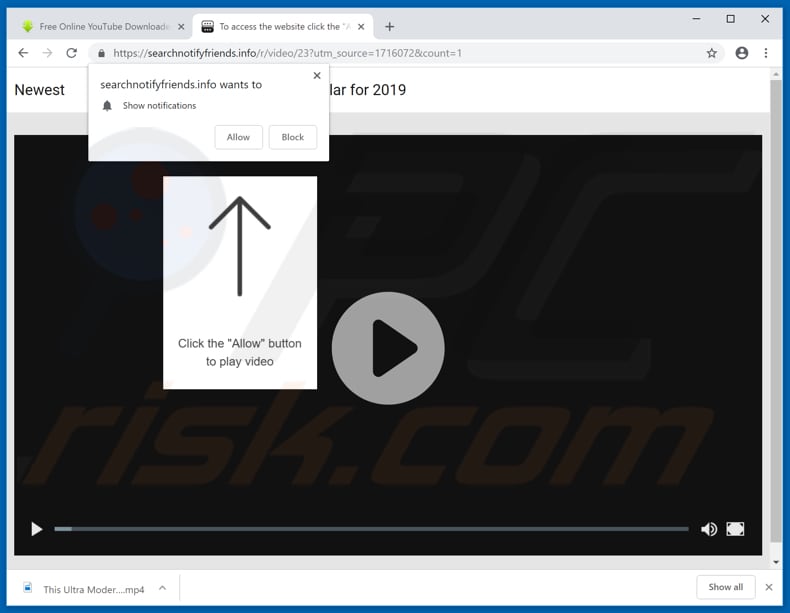
Eine zweifelhafte Webseite mit Browser-Benachrichtigungen:
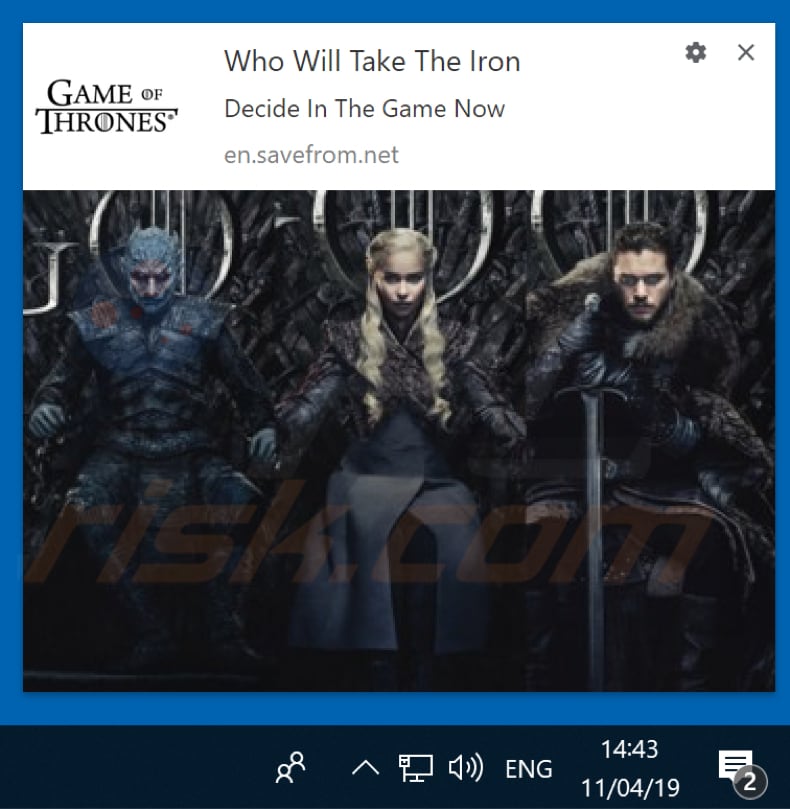
Screenshot eines Pop-up-Betrugs, der von savefrom.net geliefert wurde:
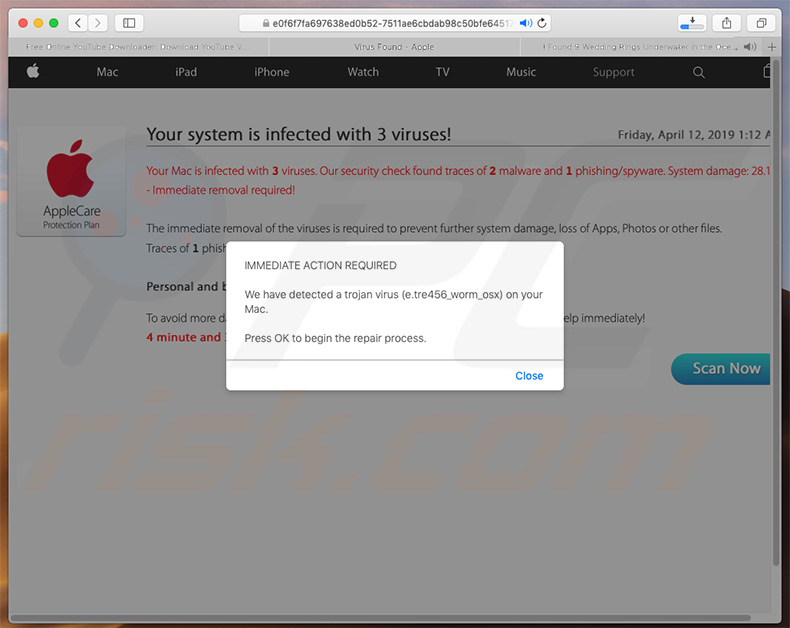
WICHTIGER HINWEIS: Diese irreführende Website führt zu Weiterleitungen auf Seiten, die nach Benachrichtigungen für Internetbrowser fragen.
Führen Sie daher vor Beginn dieser Arbeiten diese Schritte durch:
Google Chrome (PC):
- Klicken Sie auf die Schaltfläche Menü (drei Punkte) in der rechten oberen Ecke des Bildschirms.
- Wählen Sie "Einstellungen", scrollen Sie nach unten und klicken Sie auf "Erweitert".
- Scrollen Sie nach unten zum Abschnitt "Datenschutz und Sicherheit", wählen Sie "Inhaltseinstellungen" und dann "Benachrichtigungen".
- Klicken Sie auf drei Punkte auf der rechten Seite jeder verdächtigen URL und klicken Sie auf "Blockieren" oder "Entfernen" (wenn Sie auf "Entfernen" klicken und die bösartige Website erneut besuchen, wird sie Sie bitten, Benachrichtigungen wieder zu aktivieren

Google Chrome (Android):
- Klicken Sie auf die Menü-Taste (drei Punkte) in der rechten oberen Ecke des Bildschirms und klicken Sie auf "Einstellungen".
- Scrollen Sie nach unten, klicken Sie auf "Standorteinstellungen" und dann auf "Benachrichtigungen".
- Suchen Sie im geöffneten Fenster alle verdächtigen URLs und klicken Sie diese einzeln an.
- Wählen Sie "Benachrichtigungen" im Abschnitt "Berechtigungen" und stellen Sie die Umschalttaste auf "AUS".

Mozilla Firefox:
- Klicken Sie auf die Schaltfläche Menü (drei Balken) in der rechten oberen Ecke des Bildschirms.
- Wählen Sie "Optionen" und klicken Sie auf "Datenschutz & Sicherheit" in der Symbolleiste auf der linken Seite des Bildschirms.
- Scrollen Sie nach unten zum Abschnitt "Berechtigungen" und klicken Sie auf die Schaltfläche "Einstellungen" neben "Benachrichtigungen".
- Suchen Sie im geöffneten Fenster alle verdächtigen URLs, klicken Sie auf das Dropdown-Menü und wählen Sie "Blockieren".

Internet Explorer:
- Klicken Sie auf die Schaltfläche Gear in der rechten oberen Ecke des IE-Fensters.
- Wählen Sie "Internetoptionen".
- Wählen Sie die Registerkarte "Datenschutz" und klicken Sie im Abschnitt "Popupblocker" auf "Einstellungen".
- Wählen Sie verdächtige URLs aus und entfernen Sie sie nacheinander, indem Sie auf die Schaltfläche "Entfernen" klicken.

Microsoft Edge:
- Klicken Sie auf die Menütaste (drei Punkte) in der rechten oberen Ecke des Kantenfensters.
- Scrollen Sie nach unten, suchen und klicken Sie auf "Einstellungen".
- Scrollen Sie erneut nach unten und klicken Sie auf "Erweiterte Einstellungen anzeigen".
- Klicken Sie unter "Website-Berechtigungen" auf "Verwalten".
- Klicken Sie auf den Schalter unter jeder verdächtigen Website.

Safari (Mac):
- Klicken Sie auf die Schaltfläche "Safari" in der linken oberen Ecke des Bildschirms und wählen Sie "Einstellungen....". "
- Wählen Sie die Registerkarte "Websites" und dann im linken Bereich den Abschnitt "Benachrichtigungen".
- Überprüfen Sie auf verdächtige URLs und wenden Sie die Option "Verweigern" für jede URL an.

Umgehende automatische Entfernung von Malware:
Die manuelle Entfernung einer Bedrohung kann ein langer und komplizierter Prozess sein, der fortgeschrittene Computerkenntnisse voraussetzt. Combo Cleaner ist ein professionelles, automatisches Malware-Entfernungstool, das zur Entfernung von Malware empfohlen wird. Laden Sie es durch Anklicken der untenstehenden Schaltfläche herunter:
▼ LADEN Sie Combo Cleaner herunter
Der kostenlose Scanner prüft, ob Ihr Computer infiziert ist. Um das Produkt mit vollem Funktionsumfang nutzen zu können, müssen Sie eine Lizenz für Combo Cleaner erwerben. Auf 7 Tage beschränkte kostenlose Testversion verfügbar. Eigentümer und Betreiber von Combo Cleaner ist Rcs Lt, die Muttergesellschaft von PCRisk. Lesen Sie mehr. Indem Sie Software, die auf dieser Internetseite aufgeführt ist, herunterladen, stimmen Sie unseren Datenschutzbestimmungen und Nutzungsbedingungen zu.
Schnellmenü:
- Was ist savefrom[.]net?
- SCHRITT 1. Adware Anwendungen mit Systemsteuerung entfernen.
- SCHRITT 2. Adware von Internet Explorer entfernen.
- SCHRITT 3. Betrügerische Plug-ins von Google Chrome entfernen.
- SCHRITT 4. Adware-artige Erweiterungen von Mozilla Firefox entfernen.
- SCHRITT 5. Bösartige Erweiterungen von Safari entfernen.
- SCHRITT 6. Betrügerische Plug-ins von Microsoft Edge entfernen.
Adware Entfernung:
Windows 10 Nutzer:

Machen Sie einen Rechtsklick in der linken unteren Ecke des Bildschirms, im Schnellzugriffmenü wählen Sie Systemsteuerung aus. Im geöffneten Fenster wählen Sie Ein Programm deinstallieren.
Windows 7 Nutzer:

Klicken Sie auf Start ("Windows Logo" in der linken, unteren Ecke Ihres Desktop), wählen Sie Systemsteuerung. Suchen Sie Programme und klicken Sie auf Ein Programm deinstallieren.
macOS (OSX) Nutzer:

Klicken Sie auf Finder, wählen Sie im geöffneten Fenster Anwendungen. Ziehen Sie die App vom Anwendungen Ordner zum Papierkorb (befindet sich im Dock), machen Sie dann einen Rechtsklick auf das Papierkorbzeichen und wählen Sie Papierkorb leeren.
![savefrom[.]net adware uninstall via Control Panel](/images/stories/screenshots201902/savefrom-programs.jpg)
Suchen Sie im Programme deinstallieren Fenster nach allen potenziell unerwünschten Anwendungen und klicken Sie auf "Deinstallieren", oder "Entfernen".
Nachdem Sie die potenziell unerwünschten Anwendungen deinstalliert haben, die savefrom[.]net Weiterleitungen verursachen, scannen Sie Ihren Computer auf Überreste unerwünschter Komponenten oder möglichen Malware Infektionen. Um Ihren Computer zu scannen, benutzen Sie die empfohlene Schadsoftware Entfernungssoftware.
Adware von Internetbrowsern entfernen:
Das Video zeigt, wie man potenziell unerwünschte Browser Add-ons entfernt:
 Bösartige Add-ons von Internet Explorer entfernen:
Bösartige Add-ons von Internet Explorer entfernen:
![Removing savefrom[.]net ads from Internet Explorer step 1](/images/stories/screenshots201902/savefrom-ie1.jpg)
Klicken Sie auf das "Zahnradzeichen"![]() (obere rechte Ecke von Internet Explorer), wählen Sie "Add-ons verwalten". Suchen Sie nach allen kürzlich installierten, verdächtigen Browsererweiterungen, wählen Sie diese Einträge aus und klicken Sie auf "Entfernen".
(obere rechte Ecke von Internet Explorer), wählen Sie "Add-ons verwalten". Suchen Sie nach allen kürzlich installierten, verdächtigen Browsererweiterungen, wählen Sie diese Einträge aus und klicken Sie auf "Entfernen".
![Removing savefrom[.]net ads from Internet Explorer step 2](/images/stories/screenshots201902/savefrom-ie2.jpg)
Alternative Methode:
Wenn Sie weiterhin Probleme mit der Entfernung von savefrom.net werbung haben, können Sie Ihre Internet Explorer Einstellungen auf Standard zurücksetzen.
Windows XP Nutzer: Klicken Sie auf Start, klicken Sie auf Ausführen, im geöffneten Fenster geben Sie inetcpl.cpl ein. Im geöffneten Fenster klicken Sie auf Erweitert, dann klicken Sie auf Zurücksetzen.

Windows Vista und Windows 7 Nutzer: Klicken Sie auf das Windows Logo, im Startsuchfeld geben Sie inetcpl.cpl ein und klicken Sie auf Enter. Im geöffneten Fenster klicken Sie auf Erweitert, dann klicken Sie auf Zurücksetzen.

Windows 8 Nutzer: Öffnen Sie Internet Explorer und klicken Sie auf das Zahnradzeichen. Wählen Sie Internetoptionen.

Im geöffneten Fenster wählen Sie den Erweitert Reiter.

Klicken Sie auf das Zurücksetzen Feld.

Bestätigen Sie, dass Sie die Internet Explorer Einstellungen auf Standard zurücksetzen wollen, indem Sie auf das Zurücksetzen Feld klicken.

 Bösartige Erweiterungen von Google Chrome entfernen:
Bösartige Erweiterungen von Google Chrome entfernen:
![Removing savefrom[.]net ads from Google Chrome step 1](/images/stories/screenshots201902/savefrom-chrome1.jpg)
Klicken Sie auf das Chrome Menüzeichen ![]() (obere rechte Ecke von Google Chrome), wählen Sie "Weitere Tools" und klicken Sie auf "Erweiterungen". Suchen Sie nach allen anderen, kürzlich installierten, verdächtigen Browser Add-ons und entfernen Sie diese.
(obere rechte Ecke von Google Chrome), wählen Sie "Weitere Tools" und klicken Sie auf "Erweiterungen". Suchen Sie nach allen anderen, kürzlich installierten, verdächtigen Browser Add-ons und entfernen Sie diese.
![Removing savefrom[.]net ads from Google Chrome step 2](/images/stories/screenshots201902/savefrom-chrome2.jpg)
Alternative Methode:
Falls Sie weiterhin Probleme mit der Entfernung von savefrom.net werbung haben, setzen Sie die Einstellungen Ihres Google Chrome Browsers zurück. Klicken Sie auf das Chrome Menü-Symbol ![]() (in der oberen rechten Ecke von Google Chrome) und wählen Sie Einstellungen. Scrollen Sie zum Ende der Seite herunter. Klicken Sie auf den Erweitert... Link.
(in der oberen rechten Ecke von Google Chrome) und wählen Sie Einstellungen. Scrollen Sie zum Ende der Seite herunter. Klicken Sie auf den Erweitert... Link.

Nachdem Sie zum Ende der Seite hinuntergescrollt haben, klicken Sie auf das Zurücksetzen (Einstellungen auf ihren ursprünglichen Standard wiederherstellen) Feld.

Im geöffneten Fenster bestätigen Sie, dass Sie die Google Chrome Einstellungen auf Standard zurücksetzen möchten, indem Sie auf das Zurücksetzen Feld klicken.

 Bösartige Plug-ins von Mozilla Firefox entfernen:
Bösartige Plug-ins von Mozilla Firefox entfernen:
![Removing savefrom[.]net ads from Mozilla Firefox step 1](/images/stories/screenshots201902/savefrom-ffox1.jpg)
Klicken Sie auf das Firefox Menüzeichen ![]() (rechte obere Ecke des Hauptfensters), wählen Sie "Zusätze". Klicken Sie auf "Add-ons". Klicken sie auf "Erweiterungen" und entfernen Sie alle anderen, kürzlich installierten, verdächtigen Browser-Plug-ins.
(rechte obere Ecke des Hauptfensters), wählen Sie "Zusätze". Klicken Sie auf "Add-ons". Klicken sie auf "Erweiterungen" und entfernen Sie alle anderen, kürzlich installierten, verdächtigen Browser-Plug-ins.
![Removing savefrom[.]net ads from Mozilla Firefox step 2](/images/stories/screenshots201902/savefrom-ffox2.jpg)
Alternative Methode:
Computernutzer, die Probleme mit der Entfernung von savefrom.net werbung haben, können Ihre Mozilla Firefox Einstellungen auf Standard zurücksetzen. Öffnen Sie Mozilla Firefox. In der oberen rechten Ecke des Hauptfensters klicken Sie auf das Firefox Menü ![]() , im geöffneten Menü klicken Sie auf das Hilfsmenü öffnen Feld
, im geöffneten Menü klicken Sie auf das Hilfsmenü öffnen Feld ![]()

Wählen Sie Problemlösungsinformationen.

Im geöffneten Fenster klicken Sie auf das Firefox Zurücksetzen Feld.

Im geöffneten Fenster bestätigen Sie, dass sie die Mozilla Firefox Einstellungen auf Standard zurücksetzen wollen, indem Sie auf das Zurücksetzen Feld klicken.

 Bösartige Erweiterungen von Safari entfernen:
Bösartige Erweiterungen von Safari entfernen:

Vergewissern Sie sich, dass Ihr Safari Browser aktiv ist, klicken Sie auf das Safari Menü und wählen Sie Einstellungen...

Klicken Sie im geöffneten Fenster auf Erweiterungen, suchen Sie nach kürzlich installierten, verdächtigen Erweiterungen, wählen Sie sie aus und klicken Sie auf Deinstallieren.
Alternative Methode:
Vergewissern Sie sich, dass Ihr Safari Browser aktiv ist und klicken Sie auf das Safari Menü. Vom sich aufklappenden Auswahlmenü wählen Sie Verlauf und Internetseitendaten löschen...

Wählen Sie im geöffneten Fenster Gesamtverlauf und klicken Sie auf das Verlauf löschen Feld.

 Bösartige Erweiterungen von Microsoft Edge entfernen:
Bösartige Erweiterungen von Microsoft Edge entfernen:

Klicken Sie auf das Edge Menüsymbol ![]() (in der oberen rechten Ecke von Microsoft Edge), wählen Sie "Erweiterungen". Suchen Sie nach allen kürzlich installierten verdächtigen Browser-Add-Ons und klicken Sie unter deren Namen auf "Entfernen".
(in der oberen rechten Ecke von Microsoft Edge), wählen Sie "Erweiterungen". Suchen Sie nach allen kürzlich installierten verdächtigen Browser-Add-Ons und klicken Sie unter deren Namen auf "Entfernen".

Alternative Methode:
Wenn Sie weiterhin Probleme mit der Entfernung von savefrom.net werbung haben, setzen Sie Ihre Microsoft Edge Browsereinstellungen zurück. Klicken Sie auf das Edge Menüsymbol ![]() (in der oberen rechten Ecke von Microsoft Edge) und wählen Sie Einstellungen.
(in der oberen rechten Ecke von Microsoft Edge) und wählen Sie Einstellungen.

Im geöffneten Einstellungsmenü wählen Sie Einstellungen wiederherstellen.

Wählen Sie Einstellungen auf ihre Standardwerte zurücksetzen. Im geöffneten Fenster bestätigen Sie, dass Sie die Microsoft Edge Einstellungen auf Standard zurücksetzen möchten, indem Sie auf die Schaltfläche "Zurücksetzen" klicken.

- Wenn dies nicht geholfen hat, befolgen Sie diese alternativen Anweisungen, die erklären, wie man den Microsoft Edge Browser zurückstellt.
Zusammenfassung:
 Meistens infiltrieren werbefinanzierte Software, oder potenziell unerwünschte Anwendungen, die Internetbrowser von Benutzern beim Herunterladen kostenloser Software. Einige der bösartigen Downloadseiten für kostenlose Software, erlauben es nicht, die gewählte Freeware herunterzuladen, falls sich Benutzer dafür entscheiden, die Installation beworbener Software abzulehnen. Beachten Sie, dass die sicherste Quelle zum Herunterladen kostenloser Software die Internetseite ihrer Entwickler ist. Falls Ihr Download von einem Downloadklienten verwaltet wird, vergewissern Sie sich, dass Sie die Installation geförderter Browser Programmerweiterungen und Symbolleisten ablehnen.
Meistens infiltrieren werbefinanzierte Software, oder potenziell unerwünschte Anwendungen, die Internetbrowser von Benutzern beim Herunterladen kostenloser Software. Einige der bösartigen Downloadseiten für kostenlose Software, erlauben es nicht, die gewählte Freeware herunterzuladen, falls sich Benutzer dafür entscheiden, die Installation beworbener Software abzulehnen. Beachten Sie, dass die sicherste Quelle zum Herunterladen kostenloser Software die Internetseite ihrer Entwickler ist. Falls Ihr Download von einem Downloadklienten verwaltet wird, vergewissern Sie sich, dass Sie die Installation geförderter Browser Programmerweiterungen und Symbolleisten ablehnen.
Hilfe beim Entfernen:
Falls Sie Probleme beim Versuch savefrom.net werbung von Ihrem Computer zu entfernen haben, bitten Sie bitte um Hilfe in unserem Schadensoftware Entfernungsforum.
Kommentare hinterlassen:
Falls Sie zusätzliche Informationen über savefrom.net werbung, oder ihre Entfernung haben, teilen Sie bitte Ihr Wissen im unten aufgeführten Kommentare Abschnitt.
Quelle: https://www.pcrisk.com/removal-guides/14858-savefrom-net-virus
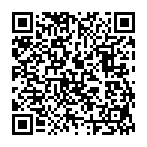
▼ Diskussion einblenden